

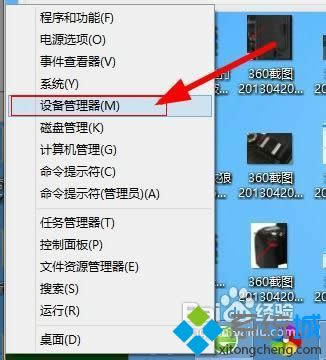
|
Windows 8是美国微软开发的新一代操作系统,Windows 8共有4个发行版本,分别面向不同用户和设备。于2012年10月26日发布。微软在Windows 8操作系统上对界面做了相当大的调整。取消了经典主题以及Windows 7和Vista的Aero效果,加入了ModernUI,和Windows传统界面并存。同时Windows徽标大幅简化,以反映新的Modern UI风格。前身旗形标志转化成梯形。 现在无线网络已经广泛运用,很多电子设备都依赖于wifi,由此也衍生了很多问题。最近有深度技术win8旗舰版系统的用户反馈,笔记本连接wifi后提示无线网络连接受限,这是究竟是怎么一回事呢?我们遇到win8系统无线网络受限怎么办呢?下面由小编跟大家介绍一下win8系统wifi连接受限的解决方法。
解决方法如下: 1、首先在桌面同时按住键盘上“Win + X”快捷键打开菜单,然后选择“设备管理器”,如图所示;
2、在“设备管理器”窗口,右键点击“无线网卡适配器”打开菜单,选择“属性”,在打开的属性窗口点击“配置”按钮;
3、来到新窗口后,切换到“电源管理”选项卡,把“允许计算机关掉此设备以节约能源”前面的复选框的选择状态取消,最后点击确定即可。
取消“允许计算机关掉此设备以节约能源”后,连接wifi就不会出现受限制的提示了。好了,关于win8系统wifi连接受限的解决方法小编就介绍到这里了,有遇到类似问题的win8用户不妨试试此方法。 Windows 8是对云计算、智能移动设备、自然人机交互等新技术新概念的全面融合,也是“三屏一云”战略的一个重要环节。Windows 8提供了一个跨越电脑、笔记本电脑、平板电脑和智能手机的统一平台。 |
温馨提示:喜欢本站的话,请收藏一下本站!